

A vista de pré-visualização constitui uma pré-visualização WYSIWYG que apresenta todas as definições que afetam a aparência do seu documento. Por exemplo agrafos, legendas de separadores, números de página e assim por diante.
Pode utilizar um conjunto de ferramentas na vista [Pré-visualizar].


|
Ferramenta |
Descrição |
|---|---|
|
Selecção de zoom |
Introduza o coeficiente de zoom. Ou clique em [Ver] – [Zoom]. |
  |
[Ampliar] ou [Reduzir] Ou clique em [Ferramentas] – [Reduzir] / [Ampliar]. |
 |
[Seleccionar página] Ou clique em [Ferramentas] – [Seleccionar páginas]. |
 |
[Arrastar] Utilize esta ferramenta para arrastar a página na vista [Pré-visualizar]. Ou clique em [Ferramentas] – [Arrastar]. |
 |
[Seleccionar área com rectângulo] Pode desenhar um rectângulo de selecção usando o rato. A área selecionada é identificada por um contorno pontilhado. Para repor uma seleção, clique com o rato dentro da vista [Pré-visualizar]. Ou clique em [Ferramentas] – [Seleccionar área com rectângulo]. Prima <Shift> no teclado e use o rato para selecionar e inverter uma área numa só ação. |
 |
[Seleccionar área dentro das linhas de guia] Pode seleccionar uma área marcada por guias e limites da página clicando no interior desta área. A área selecionada é identificada por um contorno pontilhado. Para repor uma seleção, clique com o rato dentro da vista [Pré-visualizar]. Ou clique em [Ferramentas] – [Seleccionar área dentro das linhas de guia]. |
 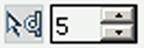 |
[Selecção repetida] Clique na ferramenta [Selecção repetida] para definir seleções repetidas. É apresentada uma caixa giratória. Pode definir o número de páginas das selecções repetidas utilizando a caixa giratória. |
 |
[Inverter área seleccionada] Clique no botão [Inverter área seleccionada] para selecionar o conteúdo da página fora da área inicialmente selecionada. Por exemplo, pode seleccionar um Logótipo de empresa. Em seguida, clique no botão [Inverter área seleccionada]. Agora fica selecionado o conteúdo da página sem o Logótipo de empresa. |
 |
[Primeira página] |
 |
[Página anterior] |
|
Página atual |
Mostra o número de página actual. |
 |
[Página seguinte] |
 |
[Última página] |
 |
[Primeiro documento de dados variáveis] Selecione a primeira linha no ficheiro de origem de dados. |
 |
[Documento de dados variáveis anterior] Selecione a linha anterior no ficheiro de origem de dados. |
|
Linha atual |
Mostra o número da linha selecionada atualmente. O conteúdo da linha selecionada atualmente é mostrado nas molduras. |
 |
[Documento de dados variáveis seguinte] Selecione a linha seguinte no ficheiro de origem de dados. |
 |
[Último documento de dados variáveis] Selecione a última linha no ficheiro de origem de dados. |
 |
[Mostrar o conteúdo fora da página] Seleccione esta opção se pretender ver o conteúdo no exterior da página. Nesta vista, a margem de corte é indicada por uma linha pontilhada em redor da página. Ou clique em [Ver] - [Mostrar conteúdo fora da página]. |